Azure portalında mantıksal uygulama iş akışlarını yönetme
Şunlar için geçerlidir: Azure Logic Apps (Tüketim + Standart)
Bu kılavuz, Azure portalı aracılığıyla Standart veya Tüketim mantıksal uygulama iş akışlarını yönetmeyi ve iş akışlarını düzenleme, devre dışı bırakma, etkinleştirme ve silme gibi görevleri gerçekleştirmeyi gösterir. Tüketim mantığı uygulamalarını Visual Studio'da da yönetebilirsiniz.
Önkoşullar
Bir Azure hesabı ve aboneliği Azure aboneliğiniz yoksa ücretsiz bir Azure hesabı için kaydolun.
Mevcut Bir Standart veya Tüketim mantıksal uygulaması iş akışı
Mantıksal uygulama kaynağını bulma ve açma
Azure portalı arama kutusuna mantıksal uygulamalar yazın ve Mantıksal uygulamalar'ı seçin.
Mantıksal uygulamalar listesinden, listeye göz atarak veya listeye filtreleyerek mantıksal uygulama kaynağınızı bulun.
Mantıksal uygulama kaynağınızı açmak için yönetmek istediğiniz uygulamayı seçin.
Mantıksal uygulama özelliklerini görüntüleme
Azure portalında mantıksal uygulama kaynağınızı bulun ve açın.
Mantıksal uygulamanızın menüsündeki Ayarlar altında Özellikler'i seçin.
Özellikler bölmesinde mantıksal uygulama kaynağınızla ilgili aşağıdaki bilgileri görüntüleyebilir ve kopyalayabilirsiniz, örneğin:
Standart
- Statü
- URL
- Sanal IP adresi
- Modu
- Giden IP adresi
- Ek Giden IP Adresleri
- FTP/dağıtım kullanıcısı
- FTP ana bilgisayar adı
- FTP tanılama günlükleri
- FTP ana bilgisayar adı
- FTPS tanılama günlükleri
- Kaynak Kimliği
- Konum
- Kaynak Grubu
- Abonelik adı
- Abonelik kimliği
Tüketim
- Adı
- Kaynak Kimliği
- Kaynak grubu
- Konum
- Türü
- Abonelik Adı
- Abonelik kimliği
- Erişim Uç Noktası
- Çalışma zamanı giden IP adresleri
- Erişim uç noktası IP adresleri
- Bağlan veya giden IP adresleri
Bağlantıları görüntüleme
Microsoft tarafından yönetilen bağlayıcıları kullanarak bir iş akışında bağlantılar oluşturduğunuzda, bu bağlantılar aslında kendi kaynak tanımlarına sahip ayrı Azure kaynaklarıdır ve genel, çok kiracılı Azure'da barındırılır. Standart mantıksal uygulama iş akışları, yerel olarak çalıştırılan ve tek kiracılı Azure Logic Apps çalışma zamanı tarafından desteklenen yerleşik hizmet sağlayıcısı bağlayıcılarını da kullanabilir. Bu bağlantıları görüntülemek ve yönetmek için mantıksal uygulama kaynak türüne göre şu adımları izleyin:
Azure portalında mantıksal uygulama kaynağınızı bulun ve açın.
Mantıksal uygulama menüsündeki İş Akışları'nın altında Bağlan yonlar'ı seçin.
Görüntülemek istediğiniz bağlantı türüne bağlı olarak aşağıdaki seçeneklerden birini belirleyin:
Seçenek Açıklama API Bağlan ions Genel olarak barındırılan çok kiracılı Azure bağlayıcıları tarafından oluşturulan Bağlan. Temel alınan bağlantı kaynağı tanımını görüntülemek için JSON Görünümü'nü seçin. Hizmet Sağlayıcısı Bağlan ions Hizmet sağlayıcısı arabirimi uygulamasına dayalı olarak yerleşik hizmet sağlayıcısı bağlayıcıları tarafından oluşturulan Bağlan. Belirli bir bağlantı örneği hakkında daha fazla bilgi görüntülemek için Ayrıntıları Görüntüle sütununda göz simgesini seçin. Seçili bağlantının temel kaynak tanımını görüntülemek için JSON Görünümü'nü seçin. İşlev Bağlan ions İlişkili bir işlev uygulamasındaki işlevlere Bağlan. İşlev hakkında daha fazla bilgi görüntülemek için Ayrıntıları Görüntüle sütununda göz simgesini seçin. JSON Görünümü Mantıksal uygulama kaynağındaki iş akışları genelindeki tüm bağlantılar için temel alınan kaynak tanımları
Mantıksal uygulama kaynaklarını devre dışı bırakma veya etkinleştirme
Standart mantıksal uygulama kaynağının birden çok iş akışı olabilir ancak Tüketim mantıksal uygulamasının yalnızca bir iş akışı vardır. Bu nedenle, her iki mantıksal uygulama kaynak türünün de etkinliklerini devre dışı bırakmak ve etkinleştirmek için farklı yolları vardır.
Tek veya birden çok Standart mantıksal uygulamayı durdurabilir veya başlatabilirsiniz. Ayrıca, tek bir mantıksal uygulamayı durdurmadan yeniden başlatabilirsiniz. Tek kiracılı tabanlı mantıksal uygulamanız birden çok iş akışı içerebilir, bu nedenle mantıksal uygulamanın tamamını durdurabilir veya yalnızca Standart iş akışlarını devre dışı bırakabilirsiniz.
Dekont
Mantıksal uygulamayı durdurma ve iş akışı işlemlerini devre dışı bırakma işlemlerinin farklı etkileri vardır. Daha fazla bilgi için Standart mantıksal uygulamaları durdurma konuları ve Standart iş akışlarını devre dışı bırakmak için dikkat edilmesi gerekenler konularını gözden geçirin.
Standart mantıksal uygulamaları durdurmak için dikkat edilmesi gerekenler
Standart mantıksal uygulamanın kaynak düzeyinde durdurulması, iş akışı örneklerini aşağıdaki yollarla etkiler:
Tek kiracılı Azure Logic Apps devam eden ve bekleyen tüm çalıştırmaları hemen iptal eder.
Tek kiracılı Azure Logic Apps yeni iş akışı örnekleri oluşturmaz veya çalıştırmaz.
Tetikleyiciler, koşulları karşılandığında tetiklenmez. Ancak tetikleyici durumları mantıksal uygulamanın durdurulduğu noktaları anımsar. Bu nedenle, mantıksal uygulamayı yeniden başlatırsanız, tetikleyiciler son çalıştırmadan bu yana tüm işlenmemiş öğeler için tetikler.
Son çalıştırmadan bu yana her iş akışının işlenmemiş öğelerde tetiklenmesini durdurmak için, aşağıdaki adımları izleyerek mantıksal uygulamayı yeniden başlatmadan önce tetikleyici durumunu temizleyin:
- Azure portalında mantıksal uygulamanızı açın.
- Mantıksal uygulama menüsündeki İş Akışları'nın altında İş Akışları'nı seçin.
- Bir iş akışı açın ve bu iş akışının tetikleyicisinin herhangi bir bölümünü düzenleyin.
- Değişikliklerinizi kaydedin. Bu adım tetikleyicinin geçerli durumunu sıfırlar.
- Her iş akışı için yineleyin.
- İşiniz bittiğinde Standart mantıksal uygulamanızı yeniden başlatın.
Standart mantıksal uygulamaları devre dışı bırakma veya etkinleştirme
Aynı anda birden çok Standart mantıksal uygulamayı durdurabilir veya başlatabilirsiniz, ancak önce bunları durdurmadan birden çok Standart mantıksal uygulamayı yeniden başlatamazsınız.
Azure portalı arama kutusuna mantıksal uygulamalar yazın ve Mantıksal uygulamalar'ı seçin.
Mantıksal uygulamalar sayfasında, Plan filtresini kullanarak yalnızca Standart mantıksal uygulamaları görüntüleyin.
Gerekirse ekleyebileceğiniz Durum filtresini kullanarak yalnızca Etkin veya Devre Dışı mantıksal uygulamalarını görüntüleyin.
Onay kutusu sütununda, durdurmak veya başlatmak istediğiniz mantıksal uygulamaları seçin.
- Seçili çalışan mantıksal uygulamaları durdurmak için Devre Dışı Bırak/Durdur'u seçin. Seçiminizi onaylayın.
- Seçili durdurulmuş mantıksal uygulamaları başlatmak için Etkinleştir/Başlat'ı seçin.
İşleminizin başarılı olup olmadığını onaylamak için ana Azure araç çubuğunda Bildirimler listesini (zil simgesi) açın.
Standart mantıksal uygulamayı durdurmadan yeniden başlatma
Standart mantıksal uygulamayı istediğiniz zaman yeniden başlatabilirsiniz.
Azure portalında Standart mantıksal uygulama kaynağınızı açın.
Mantıksal uygulama menüsünde Genel Bakış'ı seçin.
Genel Bakış sayfası araç çubuğunda Yeniden Başlat'ı seçin.
İşleminizin başarılı olup olmadığını onaylamak için ana Azure araç çubuğunda Bildirimler listesini (zil simgesi) açın.
Standart iş akışlarını durdurma veya başlatma
Tetikleyici koşulu karşılandığında tetikleyicinin tetiklemeyi durdurmak için iş akışınızı devre dışı bırakın.
Dekont
İş akışını devre dışı bırakma ve mantıksal uygulama işlemlerini durdurma işleminin farklı etkileri vardır. Daha fazla bilgi için Standart mantıksal uygulamaları durdurma konuları ve Standart iş akışını devre dışı bırakmak için dikkat edilmesi gerekenler konularını gözden geçirin.
Standart iş akışını devre dışı bırakmak için dikkat edilmesi gerekenler
bir iş akışının devre dışı bırakılması, iş akışı örneklerini aşağıdaki yollarla etkiler:
Tek kiracılı Azure Logic Apps, tamamlanana kadar devam eder ve bekleyen iş akışı çalıştırmaları devam eder. Birim veya kapsam temelinde bu işlemin tamamlanması zaman alabilir.
Bahşiş
Kaynaklardan ve iş akışı örneklerinden kaynaklanan ve aksi takdirde yük ve performans testi için üretim dışı ortamlarda ölçeği azaltmanın daha uzun sürebileceği maliyetleri azaltmak için, iş akışını el ile durdurabilirsiniz. Bu eylem devam eden ve bekleyen iş akışı örneklerini iptal eder. Bu görev için, Standart mantıksal uygulama kaynağınızın konak ayarlarına aşağıdaki ayarları eklemeniz gerekir.
Önemli: Aşağıdaki ayarları yalnızca üretim dışı ortamlarda kullandığınızdan emin olun. her iş akışı kimliğini iki nokta (:) ile takip edin ve iş akışı kimliklerini noktalı virgülle (;) ayırın:
"Jobs.SuspendedJobPartitionPrefixes": "<workflow-ID>:;<workflow-ID>:","Jobs.CleanupJobPartitionPrefixes": "<workflow-ID>:;<workflow-ID>:"Daha fazla bilgi için bkz . Standart mantıksal uygulamalar için konak ve uygulama ayarlarını düzenleme.
Tek kiracılı Azure Logic Apps yeni iş akışı örnekleri oluşturmaz veya çalıştırmaz.
Tetikleyici, koşulları karşılandığında tetiklenmez. Ancak tetikleyici durumu, iş akışının devre dışı bırakıldığı noktayı anımsar. Bu nedenle, iş akışını yeniden etkinleştirirseniz, tetikleyici son çalıştırmadan bu yana tüm işlenmemiş öğeler için tetikler.
Son çalıştırmadan sonra tetikleyicinin işlenmemiş öğelerde tetiklenmesini durdurmak için, iş akışını yeniden etkinleştirmeden önce tetikleyicinin durumunu temizleyin:
- İş akışında, iş akışının tetikleyicisinin herhangi bir bölümünü düzenleyin.
- Değişikliklerinizi kaydedin. Bu adım tetikleyicinizin geçerli durumunu sıfırlar.
- İş akışınızı yeniden etkinleştirin.
Bir iş akışı devre dışı bırakıldığında çalıştırmaları yeniden gönderebilirsiniz.
Standart iş akışlarını devre dışı bırakma veya etkinleştirme
Azure portalında Standart mantıksal uygulama kaynağınızı açın.
Mantıksal uygulama menüsündeki İş Akışları'nın altında İş Akışları'nı seçin.
Onay kutusu sütununda devre dışı bırakmak veya etkinleştirmek için iş akışını seçin.
İş Akışları bölmesi araç çubuğunda Devre Dışı Bırak veya Etkinleştir'i seçin.
İşleminizin başarılı olup olmadığını onaylamak için ana Azure araç çubuğunda Bildirimler listesini (zil simgesi) açın.
Mantıksal uygulamaları silme
Tek veya birden çok Standart mantıksal uygulamayı aynı anda silebilirsiniz. Tek kiracılı tabanlı mantıksal uygulamanız birden çok iş akışı içerebilir, bu nedenle mantıksal uygulamanın tamamını veya yalnızca iş akışlarını silebilirsiniz.
Standart mantıksal uygulamaları silme
Standart mantıksal uygulama kaynağının silinmesi devam eden ve bekleyen çalıştırmaları hemen iptal eder, ancak uygulama tarafından kullanılan depolama alanında temizleme görevlerini çalıştırmaz.
Dekont
Silinen Standart mantıksal uygulamaları el ile kurtarabilirsiniz ancak Standart mantıksal uygulamalarınızı yönetmek için kaynak denetimini kullanmak kurtarmayı ve yeniden dağıtmayı çok daha kolay hale getirir.
Azure portalı arama kutusuna mantıksal uygulamalar yazın ve Mantıksal uygulamalar'ı seçin.
Mantıksal uygulamalar sayfasında, Plan filtresini kullanarak yalnızca Standart mantıksal uygulamaları görüntüleyin.
Onay kutusu sütununda, silinecek tek veya birden çok mantıksal uygulamayı seçin. Araç çubuğunda Sil'i seçin.
Onay kutusu göründüğünde evet yazın ve Sil'i seçin.
İşleminizin başarılı olup olmadığını onaylamak için ana Azure araç çubuğunda Bildirimler listesini (zil simgesi) açın.
Standart iş akışlarını silme
Standart iş akışının silinmesi, iş akışı örneklerini aşağıdaki yollarla etkiler:
Azure Logic Apps devam eden ve bekleyen çalıştırmaları hemen iptal eder, ancak iş akışı tarafından kullanılan depolama alanında temizleme görevlerini çalıştırır.
Azure Logic Apps yeni iş akışı örnekleri oluşturmaz veya çalıştırmaz.
Bir iş akışını silip aynı iş akışını yeniden oluşturursanız, yeniden oluşturulmuş iş akışı silinen iş akışıyla aynı meta veriye sahip olmaz. Meta verileri yenilemek için silinen iş akışını çağıran iş akışlarını yeniden kaydetmeniz gerekir. Bu şekilde, arayan yeniden oluşturulmuş iş akışı için doğru bilgileri alır. Aksi takdirde, yeniden oluşturulmuş iş akışına yapılan çağrılar Yetkisiz hatayla başarısız olur. Bu davranış, tümleştirme hesaplarında yapıtları kullanan iş akışları ve Azure işlevlerini çağıran iş akışları için de geçerlidir.
Azure portalında Standart mantıksal uygulama kaynağınızı açın.
Mantıksal uygulama menüsündeki İş Akışları'nın altında İş Akışları'nı seçin. Onay kutusu sütununda, silinecek tek veya birden çok iş akışını seçin.
Araç çubuğunda Sil'i seçin.
İşleminizin başarılı olup olmadığını onaylamak için ana Azure araç çubuğunda Bildirimler listesini (zil simgesi) açın.
Silinen Standart mantıksal uygulamaları kurtarma
Kaynak denetimi kullanıyorsanız, silinen standart mantıksal uygulama kaynağını tek kiracılı Azure Logic Apps'e sorunsuz bir şekilde yeniden dağıtabilirsiniz. Kaynak denetimi kullanmıyorsanız silinen mantıksal uygulamanızı kurtarmak için aşağıdaki adımları deneyin:
Silinen mantıksal uygulamanızı kurtarmayı denemeden önce aşağıdaki önemli noktaları gözden geçirin:
Yalnızca İş Akışı Standart barındırma planını kullanan silinmiş Standart mantıksal uygulama kaynaklarını kurtarabilirsiniz.
Silinen mantıksal uygulamadan çalıştırma geçmişi kurtarılan mantıksal uygulamada kullanılamaz.
İş akışınız İstek tetikleyicisiyle başlıyorsa, kurtarılan mantıksal uygulamanın geri çağırma URL'si silinen mantıksal uygulamanın URL'sinden farklıdır.
Mantıksal uygulamanızın depolama hesabının hala mevcut olduğunu onaylayın. Depolama hesabı silinmişse, önce silinen depolama hesabını kurtarmanız gerekir.
Depolama hesabı menüsünde, Güvenlik + ağ altında Erişim anahtarları'nı seçin.
Erişim anahtarları sayfasında hesabın birincil bağlantı dizesi kopyalayın ve daha sonra kullanmak üzere kaydedin, örneğin:
DefaultEndpointsProtocol=https; AccountName=<storage-account-name>; AccountKey=<access-key>; EndpointSuffix=core.windows.net
Depolama hesabı menüsündeki Veri depolama'nın altında Dosya paylaşımları'nı seçin, mantıksal uygulamanızla ilişkili dosya paylaşımının adını kopyalayın ve daha sonra kullanmak üzere kaydedin.
Aynı barındırma planını ve fiyatlandırma katmanını kullanarak yeni bir Standart mantıksal uygulama kaynağı oluşturun. Yeni bir ad kullanabilir veya silinen mantıksal uygulamadaki adı yeniden kullanabilirsiniz.
Devam etmeden önce mantıksal uygulamayı durdurun. Mantıksal uygulama menüsünden Genel Bakış'ı seçin. Genel Bakış sayfası araç çubuğunda Durdur'u seçin.
Mantıksal uygulama menüsündeki Ayarlar altında Yapılandırma'yı seçin.
Yapılandırma sayfasında aşağıdaki uygulama ayarı değerlerini güncelleştirin ve bitirdiğinizde değişikliklerinizi kaydetmeyi unutmayın.
Uygulama ayarı Değiştirme değeri AzureWebJobsStorage Mevcut değeri depolama hesabınızdan daha önce kopyalanmış bağlantı dizesi ile değiştirin. WEBSITE_CONTENTAZUREFILECONNECTIONSTRING Mevcut değeri depolama hesabınızdan daha önce kopyalanan dizeyle değiştirin. WEBSITE_CONTENTSHARE Var olan değeri daha önce kopyalanan dosya paylaşımı adıyla değiştirin. Mantıksal uygulama menünüzün İş Akışları'nın altında Bağlan yonlar'ı seçin.
Her bağlantıyı açın ve Ayarlar altında Erişim ilkeleri'ni seçin.
Silinen mantıksal uygulamanın erişim ilkesini silin ve ardından değiştirme mantıksal uygulaması için yeni bir erişim ilkesi ekleyin.
Mantıksal uygulamanın Yapılandırma sayfasına dönün ve silinen mantıksal uygulamada bulunan tüm özel ayarları ekleyin.
İşiniz bittiğinde mantıksal uygulamanızı yeniden başlatın.
Mantıksal uygulama sürümlerini yönetme
Tüketim mantığı uygulamaları için sürüm denetimi için Azure portalını kullanabilirsiniz. Örneğin, mantıksal uygulamanızın sürüm geçmişini bulabilir ve varsa önceki sürümleri yayımlayabilirsiniz.
Önceki sürümleri bulma ve görüntüleme
Mantıksal uygulama menüsünde, Geliştirme Araçları'nın altında Sürümler'i seçin.
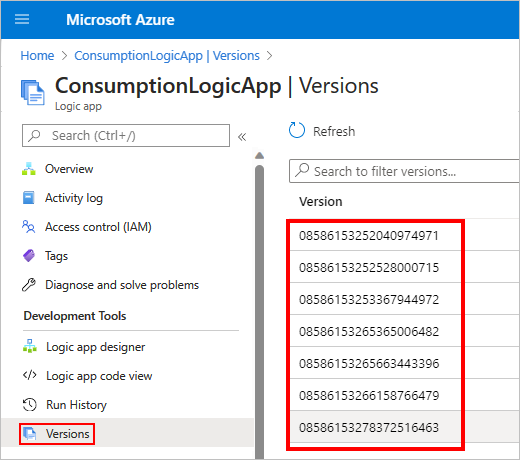
Sürüm listesinden yönetecek mantıksal uygulama sürümünü seçin.
Listeyi filtrelemek için Sürümler sayfası arama çubuğuna sürüm kimliğini girin.
Geçmiş sürümü sayfası, önceki sürümün ayrıntılarını salt okunur modda gösterir. Tasarımcı görünümü ile kod görünümü arasında seçim yapabilirsiniz.
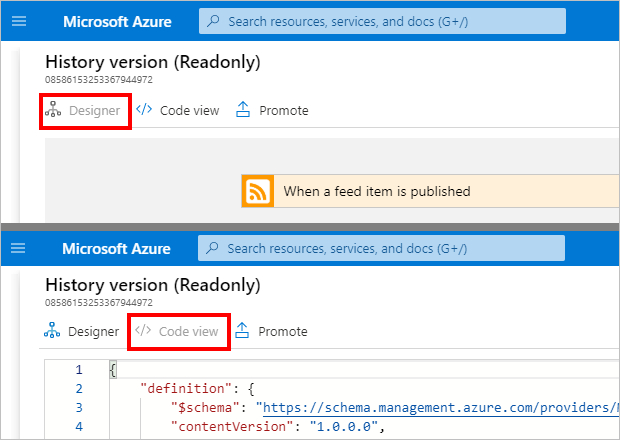
Önceki sürümleri yükseltme
Tüketim mantığı uygulamanızın önceki bir sürümünü yayımlamak için bu sürümü geçerli sürüme yükseltebilirsiniz.
Mantıksal uygulamanızın sürüm geçmişinde yükseltmek istediğiniz sürümü bulun ve seçin.
Geçmiş sürümü sayfasında Yükselt'i seçin.
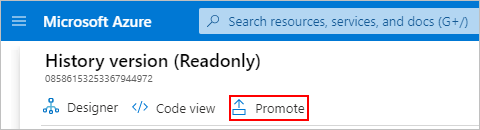
İş akışı tasarımcısı açıldıktan sonra yükseltmek istediğiniz sürümde gerekli düzenlemeleri yapın.
Tasarım Aracı ve Kod görünümü modları arasında geçiş yapabilirsiniz. Parametreleri, Şablonları ve Bağlan örleri de güncelleştirebilirsiniz.
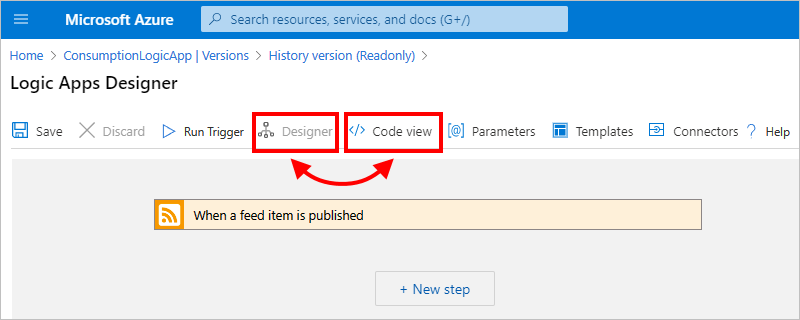
Güncelleştirmeleri kaydetmek ve yükseltmeyi tamamlamak için tasarımcı araç çubuğunda Kaydet'i seçin. Değişikliklerinizi iptal etmek için At’ı seçin.
Mantıksal uygulamanızın sürüm geçmişini bir sonraki görüntülediğinizde, yükseltilen sürüm listenin en üstünde görünür ve yeni bir tanımlayıcıya sahiptir.
Sonraki adımlar
Geri Bildirim
Çok yakında: 2024 boyunca, içerik için geri bildirim mekanizması olarak GitHub Sorunları’nı kullanımdan kaldıracak ve yeni bir geri bildirim sistemiyle değiştireceğiz. Daha fazla bilgi için bkz. https://aka.ms/ContentUserFeedback.
Gönderin ve geri bildirimi görüntüleyin